ファイル操作ログのアーカイブ規則を変更する方法(TeraStation)
Q
詳細
ファイル操作ログのアーカイブ規則を変更する方法
設定画面やNAS Navigater2に「I72」が表示されるときの対処方法(※1)
ファイル操作ログを再設定する方法
※1.
TS7010/5020/5010/3030/3020/3010シリーズ
対応情報
TS7010シリーズ
TS6000シリーズ
TS5020シリーズ
TS5010シリーズ(※2)
TS3030シリーズ
TS3020シリーズ
TS3010シリーズ(※2)
※2.
TS5010/3010はVer.4.00以降で対応
A
1. 設定画面を表示します。
2. [管理]をクリックします。

3. 「ログ」の横にあるアイコン(※図1) をクリックします。

※図1

4. [編集]をクリックします。
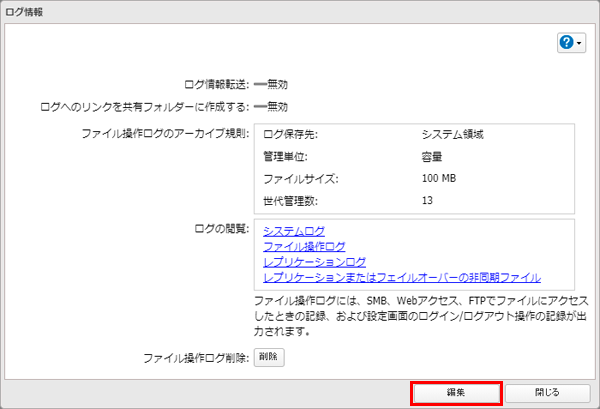
5. 「ファイル操作ログのアーカイブ規則」でログの保存先やログを保存する単位を選択し、保存する期間や容量を入力します。
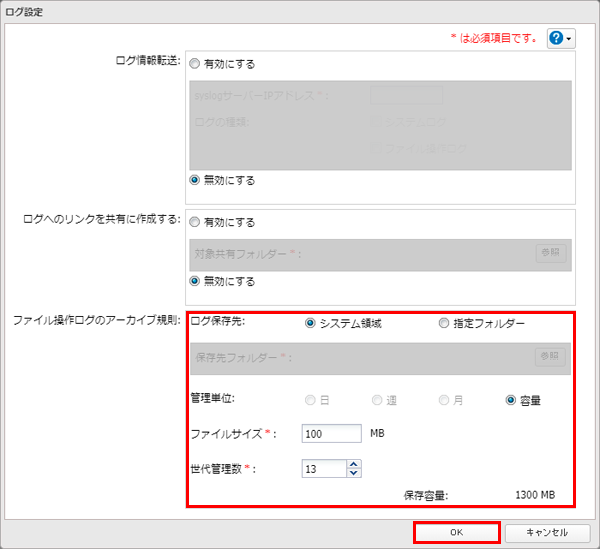
入力例
「管理単位」で「月」を選択し世代管理数で「7」と入力すると、7か月分のファイル操作ログがTeraStationに保存されます。
設定可能な保存期間や保存容量は、管理単位によって異なります。設定可能な保存期間または保存容量は以下のとおりです。
ログの保存先をシステム領域にしている場合
管理単位(容量)
ファイルサイズ(1~100)、世代管理数(1~13)
ログの保存先を任意のフォルダーにしている場合
管理単位(日)
世代管理数(1~367)
管理単位(週)
世代管理数(1~53)
管理単位(月)
世代管理数(1~13)
管理単位(容量)
ファイルサイズ(1~100)、世代管理数(1~13)
6. [OK]をクリックします。
以上でログのアーカイブ規則の変更は完了です。
ファイル操作ログは、手順3の画面で「ファイル操作ログ削除」の横にある[削除]をクリックすると、TeraStationから削除できます。
ファイル操作ログの保存先の空き容量が少なくなると、TeraStationの設定画面やNAS Navigator2に「I70」が表示されます。「I70」が表示されたときはすぐに、ログを削除して空き容量を増やしてください。空き容量がなくなると、古いログから順に自動で削除されます。
ファイル操作ログの保存先に指定している共有フォルダーを作成したドライブ領域の設定を、RMM機能を使用して変更した場合、ログの保存先は自動的にシステム領域に変更されます。また、同時にTeraStationの設定画面やNAS Navigator2に「I72」が表示されます。
ファイル操作ログの保存先を共有フォルダーに設定した場合、以下の操作が行えません。
・共有フォルダーを作成したドライブ領域の削除
・共有フォルダーを作成したドライブ領域のフォーマット
・共有フォルダー名の変更
このご質問の対象となる商品・OS・接続機器を表示
商品
OS・接続機器
チャット・LINEでのサポートについて
下記商品はチャット・LINEでのサポート対象外のため、電話またはメールにてお問合せいただきますようお願いいたします。
法人様向けネットワーク商品
ネットワーク対応ハードディスク(TeraStation)
<注意事項>
以下のいずれかに該当する場合、お客様の同意なくチャット・LINEでのサポートを終了させていただく場合がございます。ご了承ください。
同一のお客様から同一内容のお問合せ等の入力が複数あった場合
本サービスに関係のない画像・動画・スタンプ等が送信された場合
一定時間以上お客様からの返信がされない場合
営業時間
<オペレーター受付時間>
月~土・祝 9:30~21:00
日 9:30~17:30
※AIによる自動応答は24時間ご利用いただけます。
メールで相談について
個人向けWi-Fi/有線LAN製品、ストレージ製品のお客様にはメールで問い合わせいただく前にAIが問題解決のお手伝いを行います。
いずれかを選択して進んでください。
 Wi-Fi(無線LAN)
Wi-Fi(無線LAN) 有線LAN
有線LAN HDD(ハードディスク)・NAS
HDD(ハードディスク)・NAS SSD
SSD ブルーレイ/DVD/CDドライブ
ブルーレイ/DVD/CDドライブ メモリー
メモリー USBメモリー
USBメモリー メモリーカード・カードリーダー/ライター
メモリーカード・カードリーダー/ライター 映像/音響機器
映像/音響機器 ケーブル
ケーブル マウス・キーボード・入力機器
マウス・キーボード・入力機器 Webカメラ・ヘッドセット
Webカメラ・ヘッドセット スマートフォンアクセサリー
スマートフォンアクセサリー タブレットアクセサリー
タブレットアクセサリー 電源関連用品
電源関連用品 アクセサリー・収納
アクセサリー・収納 テレビアクセサリー
テレビアクセサリー その他周辺機器
その他周辺機器 法人向けWi-Fi(無線LAN)
法人向けWi-Fi(無線LAN) 法人向け有線LAN
法人向け有線LAN LTEルーター
LTEルーター 法人向けNAS・HDD
法人向けNAS・HDD SSD
SSD ブルーレイ/DVD/CDドライブ
ブルーレイ/DVD/CDドライブ 法人向けメモリー・組込み/OEM
法人向けメモリー・組込み/OEM 法人向けUSBメモリー
法人向けUSBメモリー メモリーカード・カードリーダー/ライター
メモリーカード・カードリーダー/ライター 映像/音響機器
映像/音響機器 法人向け液晶ディスプレイ
法人向け液晶ディスプレイ 法人向けケーブル
法人向けケーブル 法人向けマウス・キーボード・入力機器
法人向けマウス・キーボード・入力機器 法人向けヘッドセット
法人向けヘッドセット 法人向けスマートフォンアクセサリー
法人向けスマートフォンアクセサリー 法人向けタブレットアクセサリー
法人向けタブレットアクセサリー 法人向け電源関連用品
法人向け電源関連用品 法人向けアクセサリー・収納
法人向けアクセサリー・収納 テレビアクセサリー
テレビアクセサリー オフィスサプライ
オフィスサプライ その他周辺機器
その他周辺機器 データ消去
データ消去
